| 1.項目を登録する手順 |
手順1-1.「管理者設定」ボタンを押します
精算一覧画面の右下にある「管理者設定」ボタンを押します。
|
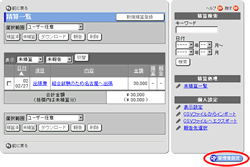
|
手順1-2.[項目設定]リンクを押します
【仮払精算設定】欄の[項目設定]リンクを押します。
|
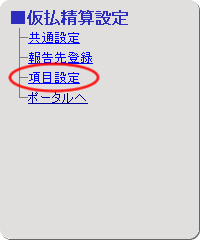
|
手順1-3. を押します を押します
項目一覧画面の「新規項目登録」ボタンを押します。
|
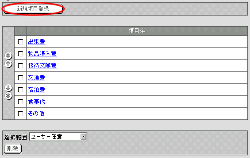
|
手順1-4.項目名を入力します
項目登録画面の[項目名]欄にに新しい項目名を入力します。
手順1-5. を押してください を押してください
 を押すと、項目が登録され、項目一覧画面に表示されます。 を押すと、項目が登録され、項目一覧画面に表示されます。
|
 |
2.項目を変更する手順 |
手順2-1.「管理者設定」ボタンを押します
手順1-1と同様です。
|
|
手順2-2.[項目設定]リンクを押します
手順1-2と同様です。
|
|
手順2-3.”項目名”リンクを押します
項目一覧で変更したい”項目名”リンクを押します。
|
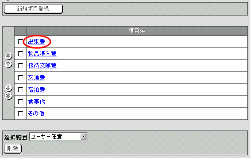
|
手順2-4.項目名を入力します
項目の変更画面の[項目名]欄に変更後の項目名を入力してください。
手順2-5. を押してください を押してください
 を押すと項目名が変更され、項目一覧画面に表示されます。 を押すと項目名が変更され、項目一覧画面に表示されます。
[削除]ボタンを押すと、項目を削除することができます。
|
 |
3.項目を一覧から削除する手順 |
手順3-1.「管理者設定」ボタンを押します
手順1-1と同様です。
|
|
手順3-2.[項目設定]リンクを押します
手順1-2と同様です。
|
|
手順3-3.削除する項目を選択します
項目一覧画面の[選択範囲]欄より、削除したい項目を選択してください。
|
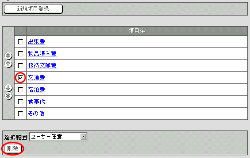 |
手順3-4. を押します を押します
 を押すと削除の確認メッセージが表示されます。 を押すと削除の確認メッセージが表示されます。
手順3-5. を押してください を押してください
 を押すと削除完了です。 を押すと削除完了です。
|
|